A Microsoft sokkal könnyebbé teszi a váltást a Gmailről az Outlook.com-ra
Microsoft Outlook.Com Kiemelt / / March 18, 2020
A Microsoft bejelentette, hogy a Gmailből az Outlook.com e-mailbe való költözést sokkal könnyebbé teszi. Egy új webes eszközt használ, amely biztonságosan kapcsolódik az OAuth-hoz.
Microsoft bejelentett hogy megkönnyíti a Gmail-ből az Outlook.com-ra való áttérést. Nézzük meg, hogyan lehet add hozzá a Gmailt az Outlook.com-hoz több mint egy évvel ezelőtt a Microsoft megújította a folyamatot, egyszerűsítve. Itt van egy pillantás arra, hogy a folyamat sokkal könnyebbé vált.
Importálja a Gmailt az Outlook.com webhelyre
Hozzon létre új fiókot, vagy jelentkezzen be a meglévőbe, és lépjen a következőhöz Beérkező levelek> Beállítások> E-mail fiókok importálása. Vagy egyszerűen kattintson a gombra ez a link az importvarázsló elindításához.
Ha még nem ismeri az Outlook.com oldalt, és nem ismeri a felületet, akkor itt van lépésről lépésre:
Kattintson a Beállítások (fogaskerék ikon), majd a További levélbeállítások elemre.
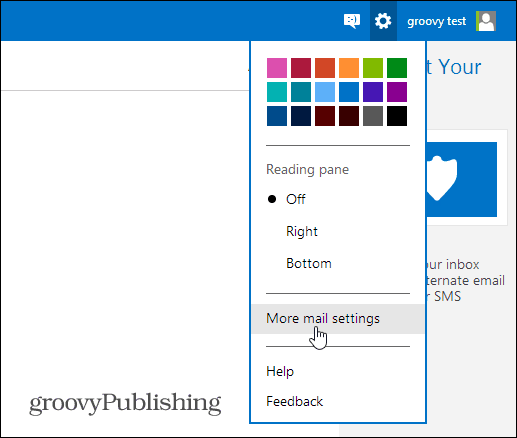
Ezután kattintson a Fiókkezelés szakasz alatt E-mail fiókok importálása.
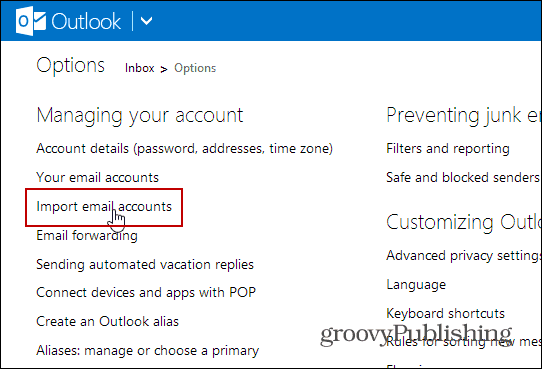
A következő képernyőn kattintson a Google elemre.

Ezzel elindul az importáló varázsló. Az opciókra kattintva választhat, hogy importálja-e az e-maileket a meglévő mappákba, vagy importálja-e a leveleket az új mappákba. Az alapértelmezett beállításnak a legtöbb ember számára finomnak kell lennie.
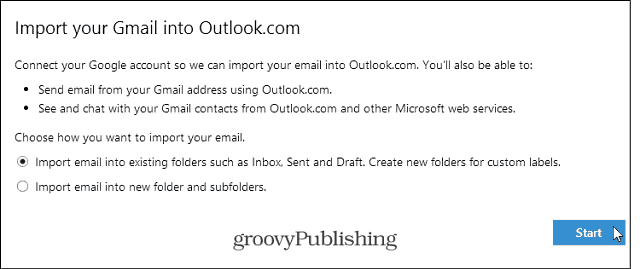
A Start gombra kattintás után engedélyeznie kell az online alkalmazást Google Fiókjának eléréséhez.
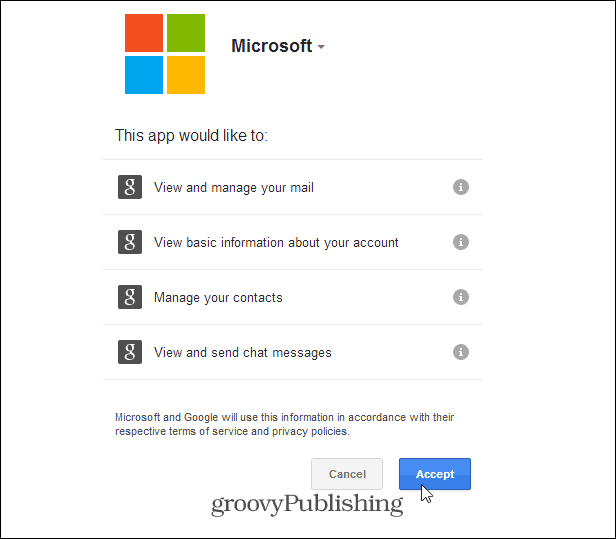
Ez az! Kap egy üzenetet, hogy a Microsoft importálja az adatokat a Gmail-fiókból, amelybe jelenleg be van jelentkezve.
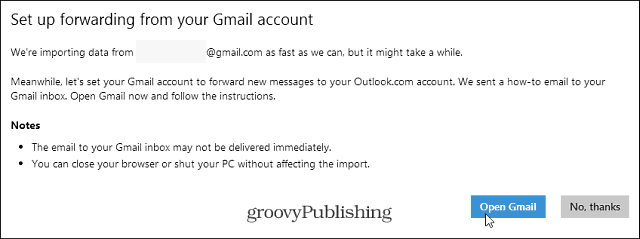
Ne feledje, hogy mikor importálja a Gmailt az Outlook.com webhelyre
Ne feledje, hogy a Gmail (üzenetek és névjegyek), amelyet az Önbe importált Outlook.com-fiók a Google-fiókból származik, amelybe be van jelentkezve. Ez kissé zavaró lehet, ha több Gmail-fiókja van - különösen a Google Apps üzleti fiókja.
Az importálás haladását az Outlook.com beérkező levelek mappájából ellenőrizheti. Ne feledje, ha van egy csomó levele és névjegye, akkor ez sokáig tart. Ebben az esetben érdemes beállítania ezt úgy, hogy az éjszakán vagy hétvégén futjon.
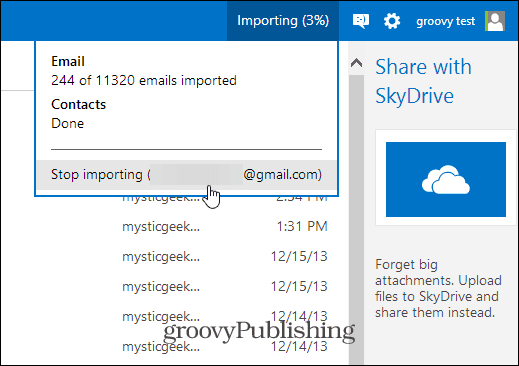
Az egyik szemmel látható mulasztás az, hogy ez az eszköz nem képes a Google Naptár eseményeinek importálására, remélhetőleg ez az, amire a Redmond-i csapat dolgozik.
A következő utasításokat kap arról is, hogy miként továbbíthatja az összes jövőbeli Gmailt az Outlook.com-fiókjába:
- Jelentkezzen be a Gmailbe és az Outlook.com-ba külön böngészőablakokban.
- A Gmail beállításaiban nyissa meg a Továbbítás és a POP / IMAP elemet itt.
- Kattintson a Továbbítási cím hozzáadása elemre, és írja be a „groovytest@outlook.com” címet.
- Kattintson a Tovább gombra, és folytassa. A Gmail megerősítést küld az Outlook.com beérkező levelek mappájába.
- Az Outlook.com beérkező levelek mappájában nyissa meg a megerősítő e-mailt. Megtalálja a megerősítő kódot.
- Menjen vissza a Gmailbeállításokhoz, írja be a megerősítő kódot, majd kattintson az Ellenőrzés gombra.
- Kattintson a Bejövő levelek másolatának továbbítása gombra, és válassza a „groovytest@outlook.com” lehetőséget.
- Kattintson a Módosítások mentése elemre.



